wps表格如何设置图片自动适应表格大小
时间:2022-12-28 11:22:59作者:极光下载站人气:4010
在wps软件中拥有着很多实用的功能来给用户选择,用户简单操作几步就可以简单轻松的将问题解决完善,所以这款办公软件受到了许多用户的喜欢,也因此收获了大批用户群体,逐渐成为了热门的办公软件,用户在wps软件中编辑表格文件时,可以根据自己的需求来在表格中插入图片,这时用户就可以设置图片的各种属性和样式,例如用户可以设置表格中的图片自动适应表格大小,需要在软件中将插入图片对齐网格并打开设置对象格式窗口,接着将图片属性设置为与单元格大小一起变化即可解决,详细的操作方法是怎样的呢,接下来就让小编来向大家介绍一下设置图片自动适应表格大小的具体方法步骤吧,希望用户能够有所收获。
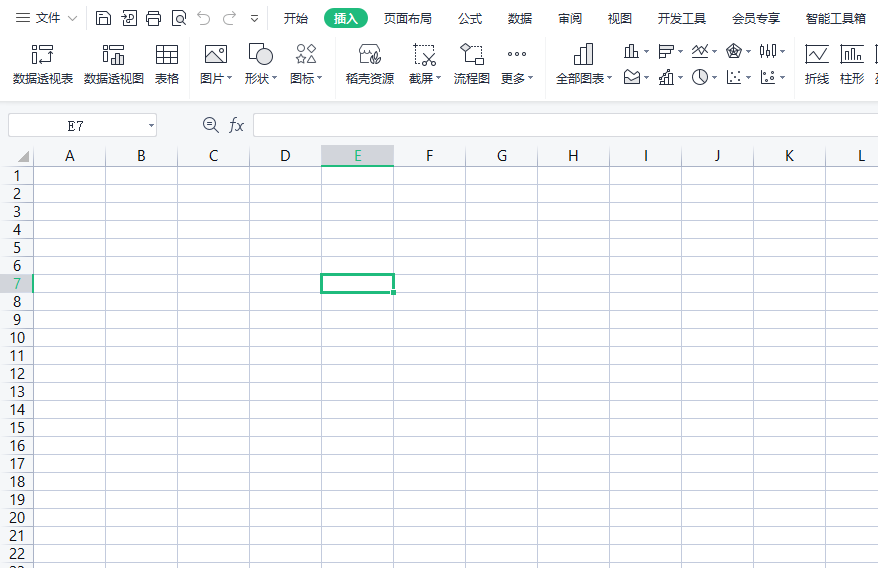
方法步骤
1.用户在电脑桌面上点击wps软件,并进入到表格文件的编辑页面上
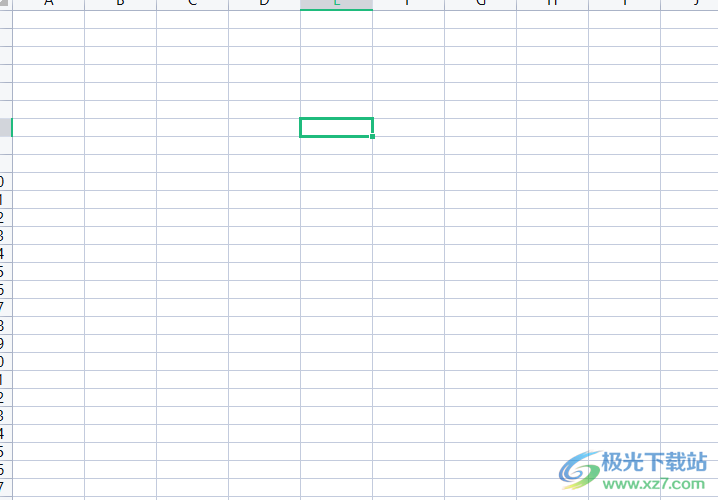
2.点击菜单栏中的插入选项,在切换得到的选项中选择图片图标
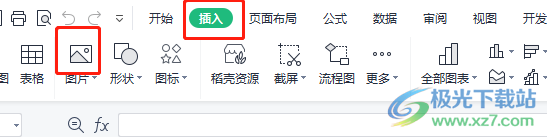
3.这时打开了文件夹窗口,用户选择好图片后按下打开按钮就可以在页面上看到图片了
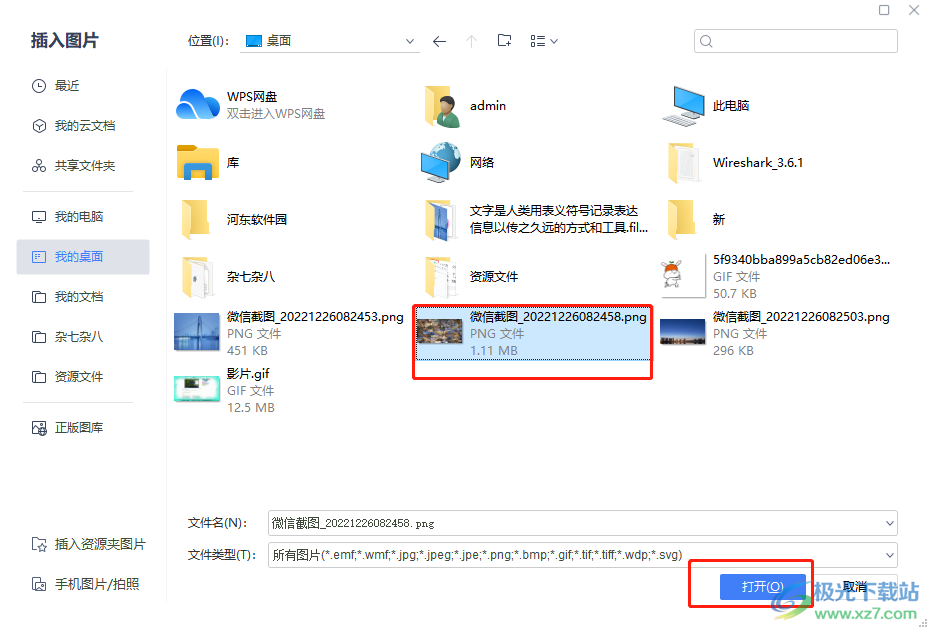
4.接着用户在菜单栏中点击图片工具选项,并下方出现的选项卡中点击对齐选项
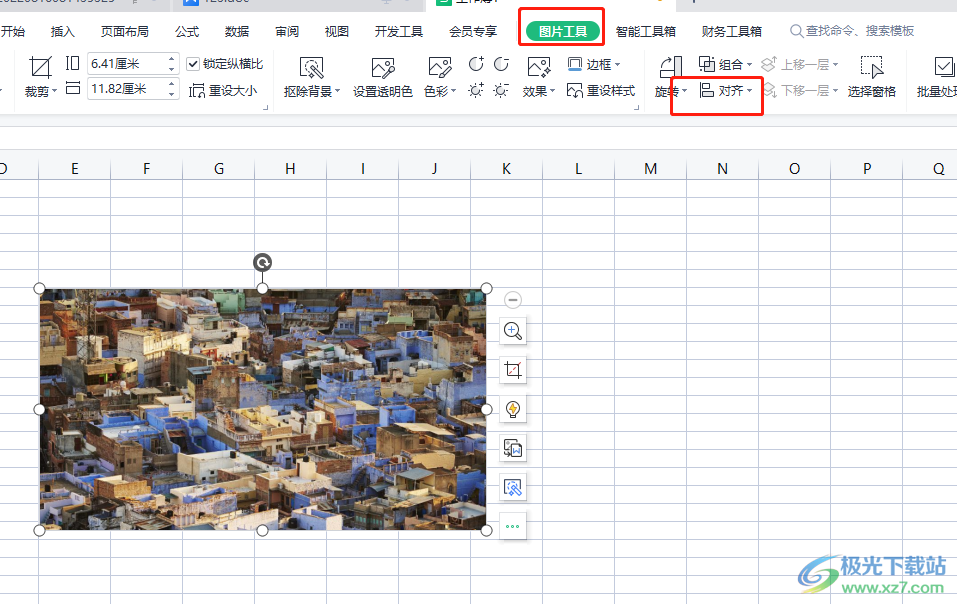
5.将会拓展出一个下拉框,用户选择其中的对齐网格选项
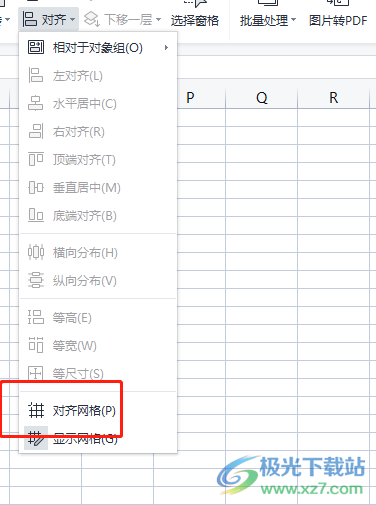
6.随后用户需要用鼠标右键点击图片,在弹出来的选项卡中直接选择设置对象格式选项
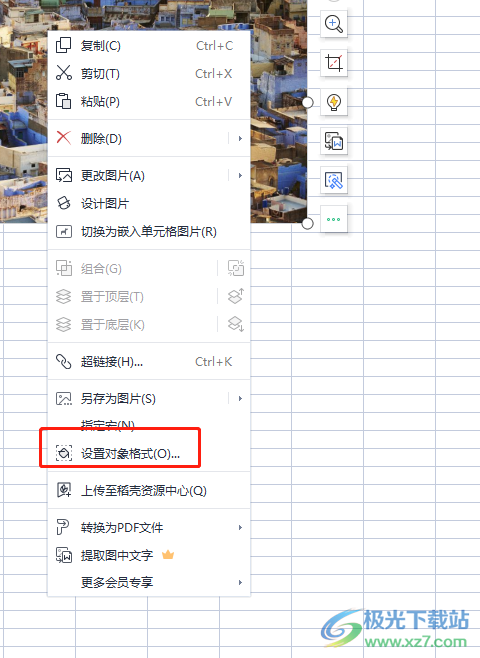
7.此时页面的右侧会打开属性窗口,用户将选项卡切换到大小与属性选项上,并在下方点击属性选项
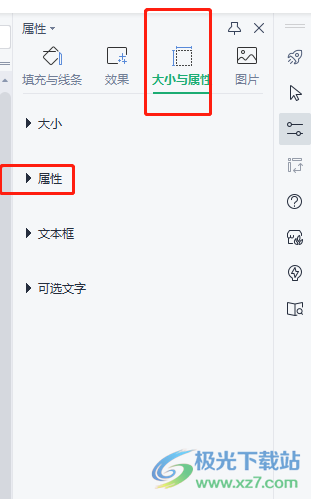
8.在拓展出来的属性选项中用户直接勾选大小和位置随单元格而变选项即可
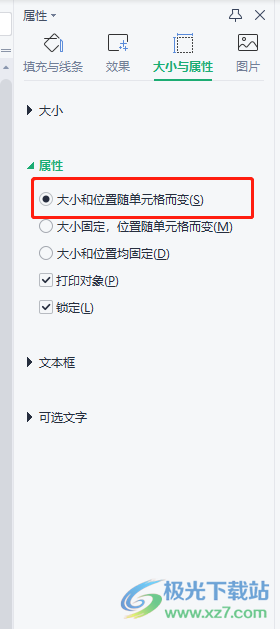
9.最后用户就可以在编辑页面上发现图片的大小已经自动适应表格大小了
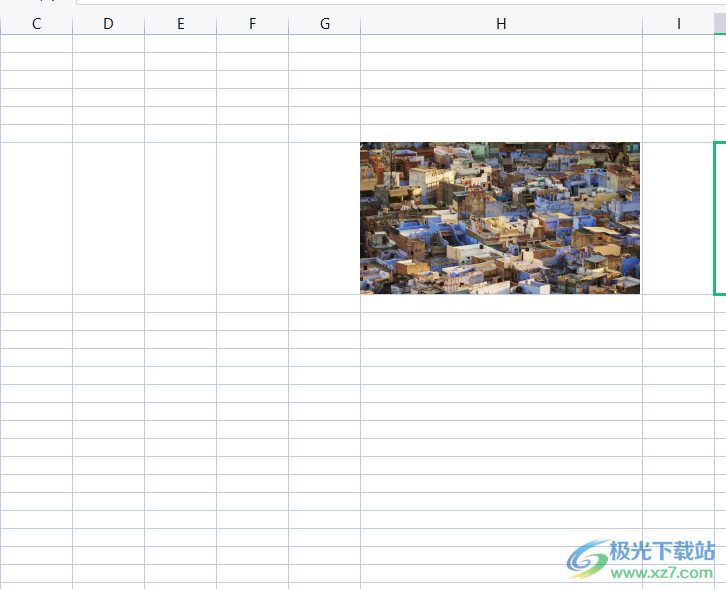
用户在编辑表格文件时,难免会遇到一些自己无法解决的问题,当遇到需要设置图片自动适应表格大小时,用户就需要设置好图片对齐网格并打开设置对象格式窗口,然后窗口中设置好图片的伴随单元格大小变化属性就可以解决问题了,因此感兴趣的用户可以来看看小编的教程,相信用户一定可以成功设置好图片的这一属性。
相关推荐
相关下载
热门阅览
- 1百度网盘分享密码暴力破解方法,怎么破解百度网盘加密链接
- 2keyshot6破解安装步骤-keyshot6破解安装教程
- 3apktool手机版使用教程-apktool使用方法
- 4mac版steam怎么设置中文 steam mac版设置中文教程
- 5抖音推荐怎么设置页面?抖音推荐界面重新设置教程
- 6电脑怎么开启VT 如何开启VT的详细教程!
- 7掌上英雄联盟怎么注销账号?掌上英雄联盟怎么退出登录
- 8rar文件怎么打开?如何打开rar格式文件
- 9掌上wegame怎么查别人战绩?掌上wegame怎么看别人英雄联盟战绩
- 10qq邮箱格式怎么写?qq邮箱格式是什么样的以及注册英文邮箱的方法
- 11怎么安装会声会影x7?会声会影x7安装教程
- 12Word文档中轻松实现两行对齐?word文档两行文字怎么对齐?
网友评论